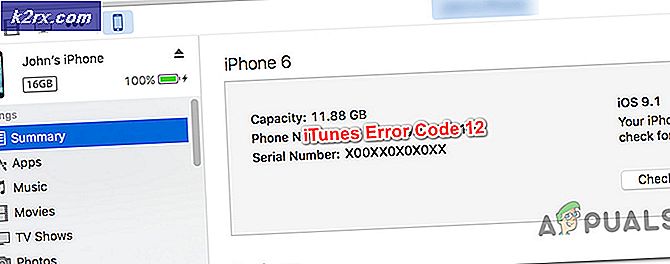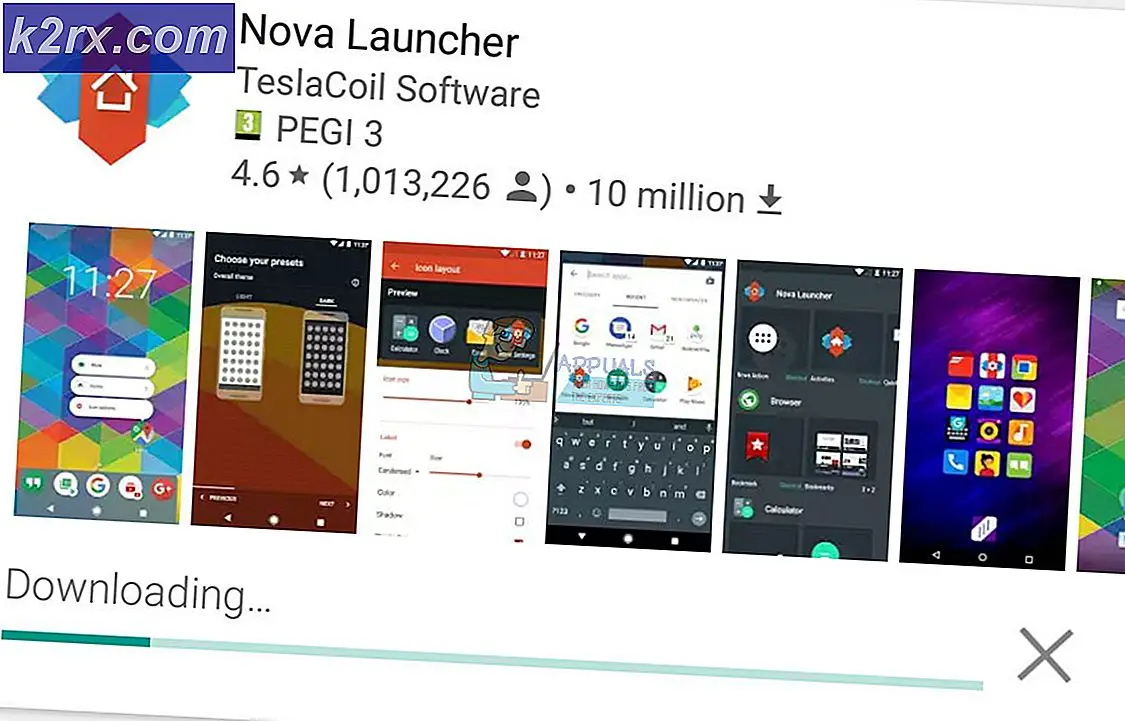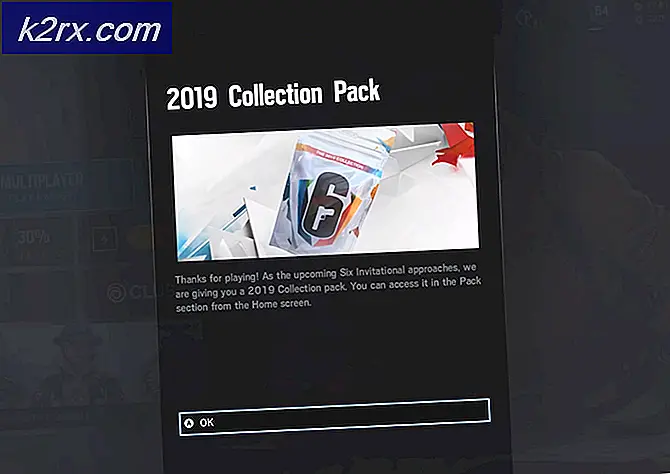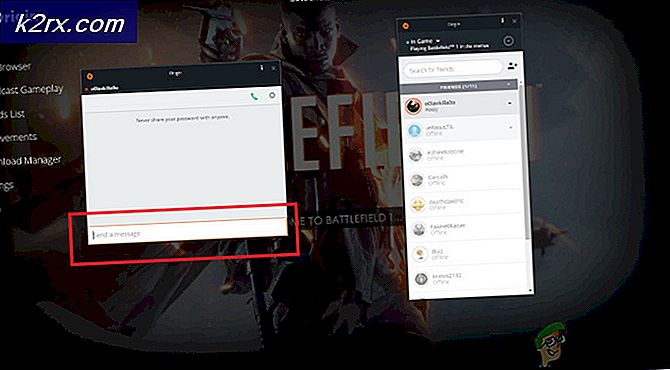Khắc phục: iPhone EarPhones Chỉ chơi một mặt
Một số người dùng báo cáo sự cố khi sử dụng tai nghe Apple trên iDevices của họ. Cụ thể hơn, họ phàn nàn rằng trong khi một tai nghe hoạt động, cái kia không tạo ra âm thanh nào. Đây là những gì bạn có thể làm để khắc phục sự cố này.
Nguyên nhân của vấn đề
Trước khi nhảy vào giải pháp, đảm bảo bạn kiểm tra tai nghe trên các thiết bị khác.
- Cắm chúng vào iPad, máy tính của bạn hoặc bất kỳ thiết bị nào khác có cổng 3.5mm và kiểm tra xem chúng có hoạt động tốt hay không . (Nếu bạn có tai nghe cổng sét, bạn có thể kết nối chúng với iPad hoặc thiết bị khác bằng cổng sét HOẶC bạn có thể sử dụng thiết bị chống sét từ cổng sét đến 3.5 mm và kết nối chúng với máy tính của bạn)
- Bây giờ, thử uốn cáp tai nghe ở cả hai đầu (đầu của đầu kết thúc và tai nghe).
- Nếu chúng hoạt động tốt trong khi bạn thực hiện việc bẻ cong, phần cứng của tai nghe có thể hoạt động và vấn đề của bạn có thể được giải quyết bằng giải pháp được giải thích bên dưới.
- Nếu bạn thỉnh thoảng gặp sự cố gián đoạn hoặc không có âm thanh nào trong khi uốn, sự cố có thể nằm trong phần cứng của tai nghe. Và, bạn có thể cần phải có một cặp tai nghe mới.
Plug Contactors khắc phục sự cố
Có một công tắc nhỏ trong cổng tai nghe 3, 5 mm ngắt kết nối loa tích hợp của thiết bị khi tai nghe được lắp vào. Khi nó không hoạt động đúng cách, bạn có thể gặp sự cố với tai nghe.
Nếu tai nghe OK khi kết nối với các thiết bị khác, hãy thử các bước sau.
- Làm sạch (bằng cách thổi hoặc sử dụng thổi khí nén) cổng tai nghe ( hoặc sét ) trên thiết bị iDevice của bạn. Để có hướng dẫn chi tiết hơn về cách làm sạch cổng sét của thiết bị iDevice của bạn, bạn có thể kiểm tra bài viết về vấn đề sạc pin trên iphone x này.
- Lắp và tháo phích cắm một tá lần.
Giờ hãy kết nối tai nghe của bạn và kiểm tra lại.
Mẹo CHUYÊN NGHIỆP: Nếu vấn đề xảy ra với máy tính của bạn hoặc máy tính xách tay / máy tính xách tay, bạn nên thử sử dụng phần mềm Reimage Plus có thể quét các kho lưu trữ và thay thế các tệp bị hỏng và bị thiếu. Điều này làm việc trong hầu hết các trường hợp, nơi vấn đề được bắt nguồn do một tham nhũng hệ thống. Bạn có thể tải xuống Reimage Plus bằng cách nhấp vào đâyKhắc phục sự cố phần mềm
Để loại trừ một vấn đề phần mềm, hãy thử như sau.
- Nhận iDevice của bạn (một trong những bạn đang gặp vấn đề trên), và đi đến Cài đặt .
- Điều hướng đến Chung và nhấn vào Trợ năng .
- Bây giờ, cuộn xuống để Hủy tiếng ồn điện thoại .
- Ngay bên dưới phần này, bạn có thể thấy một thanh trượt. Nó điều chỉnh cân bằng âm lượng giữa các kênh trái và phải. Hãy chắc chắn rằng nó được đặt ở giữa .
Bắt đầu lại iDevice của bạn
Nếu bạn vẫn gặp vấn đề tương tự như trước, hãy thực hiện thủ tục Force Restart. Nếu bạn không quen thuộc làm thế nào để làm điều đó, hãy kiểm tra phần Bắt đầu khởi động lại trong bài viết chết iPhone này. Ở đó bạn có thể tìm thấy cách khởi động lại iDevice cụ thể của bạn.
Bây giờ, cắm tai nghe của bạn và kiểm tra xem phương pháp này đã khắc phục được sự cố cho bạn chưa. Và, nếu không, hãy thiết lập lại iDevice . ( Chuyển đến Cài đặt > Chung > Đặt lại > Đặt lại tất cả cài đặt )
Lưu ý: Quy trình này sẽ không xóa thông tin cá nhân của bạn (danh bạ, tin nhắn và lịch) và phương tiện (hình ảnh, bài hát và video). Tuy nhiên, bạn sẽ mất mật khẩu Wi-Fi đã nhớ của thiết bị.
Nếu điều này không giúp bạn, hãy thử khôi phục iDevice của bạn về cài đặt gốc (chọn Thiết lập làm thiết bị mới).
Lưu ý: Việc thiết lập iDevice của bạn là một thiết bị mới sẽ xóa tất cả dữ liệu khỏi bộ nhớ của thiết bị. Vì vậy, hãy cân nhắc việc sao lưu trước.
Từ cuối cùng
Nếu không có gì giúp đỡ, nó có vẻ như bạn có một cổng tai nghe xấu (hoặc sét) trên iDevice của bạn. Điều tiếp theo bạn có thể làm là đặt lịch hẹn tại Genius Bar của một cửa hàng Apple. Họ sẽ kiểm tra vấn đề và đưa ra các giải pháp khả thi cho nó.
Tôi hy vọng bài viết này đã giúp bạn giải quyết hoặc ít nhất là tìm ra sự cố với tai nghe Apple của bạn. Vì vậy, nguyên nhân gây ra vấn đề của tai nghe của bạn là gì và bạn đã xoay xở để sửa nó? Hãy chắc chắn rằng bạn thả cho chúng tôi một dòng trong phần bình luận dưới đây.
Mẹo CHUYÊN NGHIỆP: Nếu vấn đề xảy ra với máy tính của bạn hoặc máy tính xách tay / máy tính xách tay, bạn nên thử sử dụng phần mềm Reimage Plus có thể quét các kho lưu trữ và thay thế các tệp bị hỏng và bị thiếu. Điều này làm việc trong hầu hết các trường hợp, nơi vấn đề được bắt nguồn do một tham nhũng hệ thống. Bạn có thể tải xuống Reimage Plus bằng cách nhấp vào đây